Die visuelle Suche in Microsoft Edge ermöglicht es uns, über die Bing-Suchmaschine nach Bildern auf verschiedenen Websites zu suchen. Es ist in den Browser integriert und ein sehr nützliches Feature für alle, die häufig nach Bildern suchen.
Aktivieren Sie die Schaltfläche für die visuelle Suche in Microsoft Edge
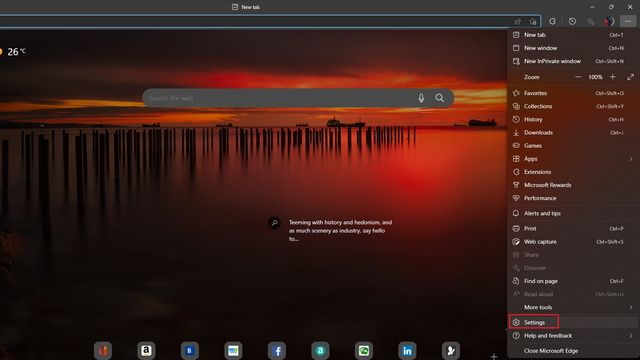
Als erstes öffnen wir Edge und klicken auf die drei Ellipsen in der oberen rechten Ecke. In diesem Dropdown-Menü wählen wir „Einstellungen“.
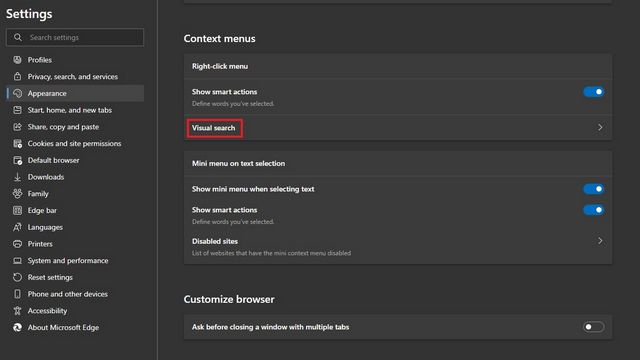
Sobald wir in den Einstellungen sind, gehen wir zur linken Seitenleiste und klicken auf „Darstellung“ und dann im rechten Bereich auf „Visuelle Suche“ im Abschnitt „Kontextmenüs“.
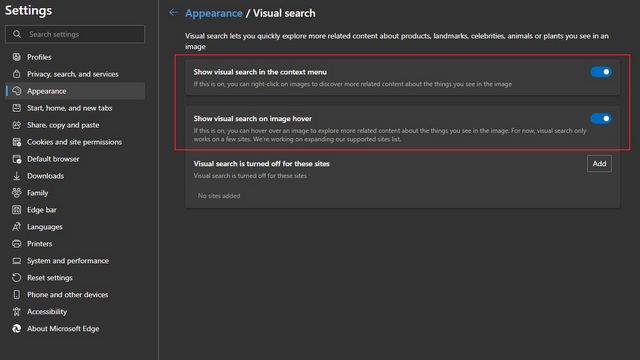
Als Nächstes aktivieren wir die Optionen „Visuelle Suche im Kontextmenü anzeigen“ und „Visuelle Suche beim Bewegen über das Bild anzeigen“. Die erste fügt die Option hinzu, die visuelle Suche über das Kontextmenü des rechten Mausklicks durchzuführen; Die zweite gibt uns die Möglichkeit, mit der Maus über ein beliebiges Bild zu fahren, um es in Bing suchen zu können.
So deaktivieren Sie es
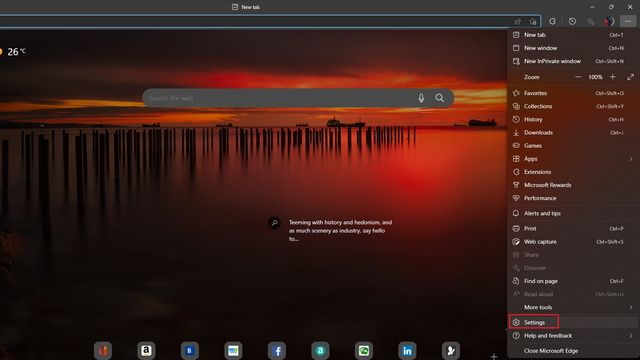
Wir müssen auf die drei Punkte in der oberen rechten Ecke des Bildschirms klicken und „Einstellungen“ aus dem Dropdown-Menü auswählen.
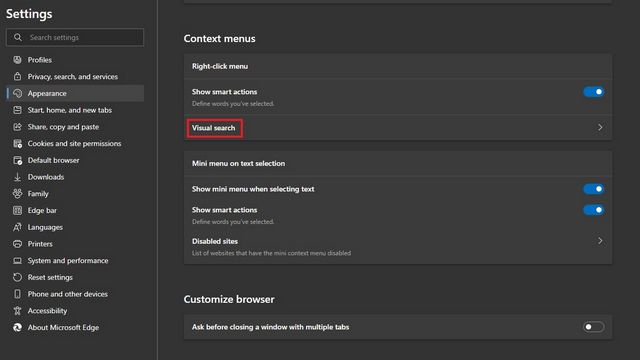
In der linken Seitenleiste haben wir eine große Anzahl von Optionen; derjenige, der uns interessiert, ist derjenige, der „Aussehen“ sagt. Wenn wir auf diesen Abschnitt klicken, sehen wir einen Text mit der Aufschrift „Kontextmenüs“, etwas weiter unten müssen wir auf „Visuelle Suche“ klicken.
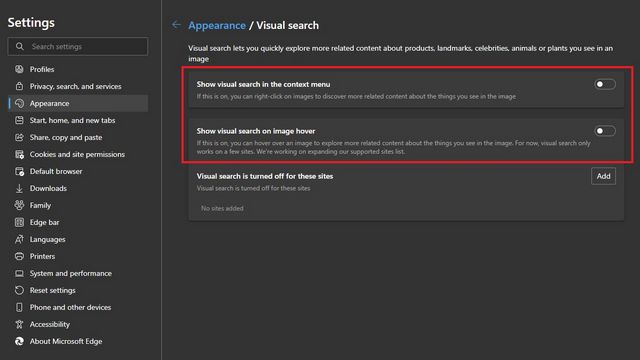
In diesem Abschnitt müssen wir die Option „Visuelle Suche im Kontextmenü anzeigen“ deaktivieren, um die visuelle Suchoption aus dem Rechtsklickmenü entfernen zu können. Deaktivieren wir die Option „Visuelle Suche anzeigen, wenn man mit der Maus über das Bild fährt“, deaktivieren wir auch die Option, Bilder im Browser visuell zu durchsuchen.
Deaktivieren Sie die visuelle Suche für bestimmte Websites
Wir können diese Option auch für bestimmte Websites deaktivieren. Dazu gehen wir zu Einstellungen > Darstellung und klicken neben „Visuelle Suche ist für diese Seiten deaktiviert“ auf die Schaltfläche „Hinzufügen“.
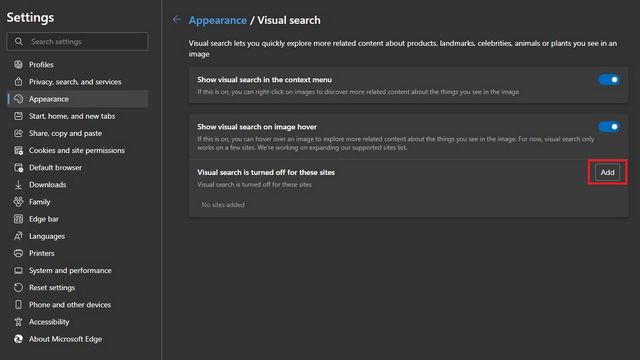
Als nächstes müssen wir die URL der Website eingeben oder einfügen, auf der wir die visuelle Suche deaktivieren möchten. Nach dem Hinzufügen der Adresse klicken wir auf „Hinzufügen“. Auf diese Weise zeigt der Browser diese Option auf der angegebenen Website nicht an.
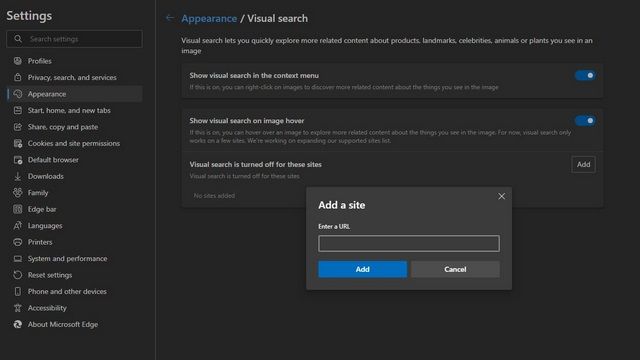
Falls wir unsere Meinung später ändern. Wir kehren zum selben Abschnitt zurück und klicken auf das Papierkorbsymbol auf der rechten Seite der jeweiligen Website.